Jak anulować drukowanie na drukarce
Aby wydrukować dokument, musisz wysłać zapytanie do drukarki. Następnie plik staje się w kolejce i czeka, aż urządzenie zacznie z nim pracować. Ale w tym procesie nie ma gwarancji, że plik nie zostanie pomieszany lub będzie dłuższy niż oczekiwano. W tym przypadku pozostaje tylko zatrzymać drukowanie w trybie pilnym.
Spis treści
Anuluj drukowanie na drukarce
Jak mogę anulować drukowanie, jeśli drukarka już się uruchomiła? Okazuje się, że istnieje wiele sposobów. Od najprostszych, pomagając w ciągu kilku minut, do dość złożonego, którego wdrożenie może nie być. Tak czy inaczej, musisz rozważyć każdą z opcji, aby mieć pojęcie o wszystkich dostępnych opcjach.
Metoda 1: Wyświetl kolejkę w "Panelu sterowania"
Całkiem prymitywny sposób, aktualny, jeśli w kolejce jest kilka dokumentów, z których nie trzeba drukować.
- Najpierw przejdź do menu "Start", w którym znajduje się sekcja "Urządzenia i drukarki" . Wykonujemy jedno kliknięcie.
- Następnie pojawi się lista podłączonych i używanych wcześniej drukarek. Jeśli praca jest wykonywana w biurze, ważne jest, aby dokładnie wiedzieć, do którego urządzenia został wysłany plik. Jeśli cała procedura zostanie przeprowadzona w domu, aktywna drukarka z pewnością zostanie oznaczona jako domyślny znacznik wyboru.
- Teraz musisz kliknąć aktywną drukarkę PCM. W menu kontekstowym wybierz "Wyświetl kolejkę wydruku" .
- Zaraz po tym otwiera się specjalne okno, w którym wyświetlana jest lista plików do drukowania przez drukarkę. Ponownie, dla pracownika biurowego bardzo wygodne będzie szybkie znalezienie dokumentu, jeśli zna on nazwę swojego komputera. W domu będziesz musiał przejrzeć listę i poruszać się po nazwie.
- Aby upewnić się, że wybrany plik nie jest drukowany, kliknij go prawym przyciskiem myszy i kliknij "Anuluj" . Istnieje również możliwość zawieszenia, ale ma to znaczenie tylko w przypadku, gdy drukarka na przykład zacięła się i nie zatrzymała się sama.
- Natychmiast warto zauważyć, że jeśli chcesz zatrzymać cały druk, a nie tylko jeden plik, to w oknie z listą plików musisz kliknąć "Drukarka", a następnie "Wyczyść kolejkę druku" .

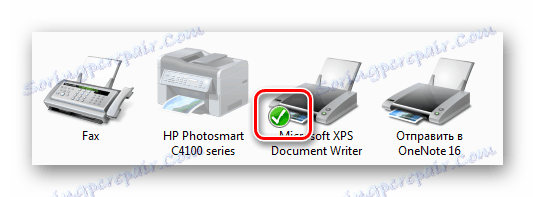


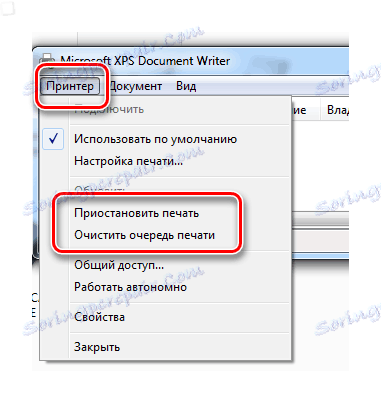
Dlatego rozważaliśmy jeden z najłatwiejszych sposobów zatrzymania drukowania na dowolnej drukarce.
Metoda 2: Zrestartuj proces systemowy
Pomimo dość złożonej nazwy, ta metoda zatrzymania drukowania może być doskonałą opcją dla osoby, która musi to zrobić szybko. To prawda, że często używają go tylko w sytuacjach, w których pierwsza opcja nie mogła pomóc.
- Najpierw musisz uruchomić specjalne okno "Uruchom" . Możesz to zrobić za pomocą menu Start lub możesz użyć skrótów klawiszowych "Win + R" .
- W wyświetlonym oknie wpisz polecenie, aby uruchomić wszystkie bieżące usługi. Wygląda to tak:
services.msc. Następnie naciśnij Enter lub kliknij "OK" . - W wyświetlonym oknie pojawi się ogromna liczba różnych usług. Wśród tej listy interesuje nas tylko "Menedżer druku" . Kliknij na nim prawym przyciskiem myszy i wybierz "Uruchom ponownie" .
- Ta opcja umożliwia zatrzymanie drukowania w ciągu kilku sekund. Jednak cała zawartość zostanie usunięta z kolejki, więc później, po rozwiązaniu problemu lub edycji dokumentu tekstowego, będziesz musiał ręcznie ponownie uruchomić procedurę.
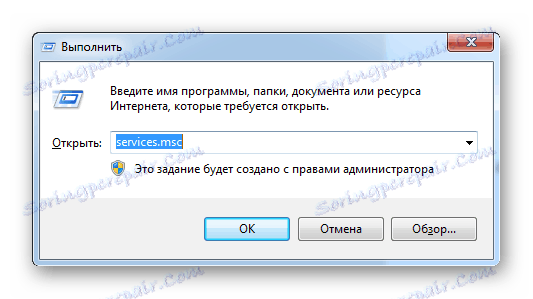
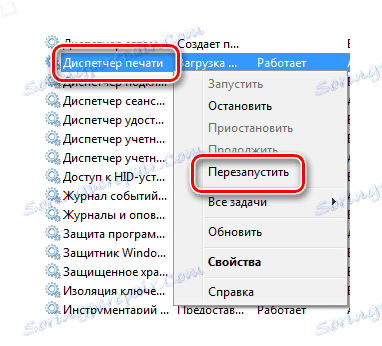
Nie musisz zatrzymywać procesu, ponieważ wtedy możesz mieć problemy z drukowaniem dokumentów.
W rezultacie można zauważyć, że przedmiotowa metoda wystarczająco skutecznie spełnia potrzeby użytkownika, aby zatrzymać proces drukowania. Ponadto wiele działań i czas nie są wymagane.
Metoda 3: Ręczne usuwanie
Wszystkie pliki wysyłane do druku są przesyłane do lokalnej pamięci drukarki. Oczywiście ma również miejsce, w którym można usunąć wszystkie dokumenty z kolejki, w tym tę, z którą urządzenie pracuje obecnie.
- Poruszamy się ścieżką
C:WindowsSystem32Spool. - W tym katalogu interesuje nas folder "Drukarki" . Zawiera informacje o drukowanych dokumentach.
- Aby zatrzymać drukowanie, po prostu usuń całą zawartość tego folderu w dowolny dogodny dla siebie sposób.
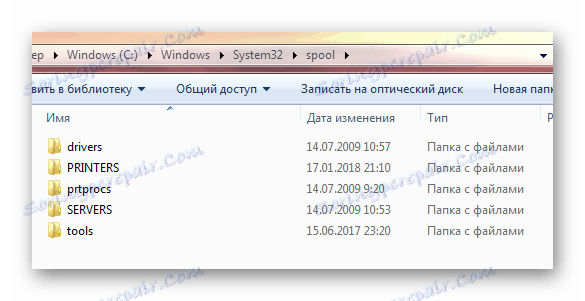
Ważne jest, aby wziąć pod uwagę tylko to, że wszystkie inne pliki są bezpowrotnie usuwane z kolejki. Trzeba o tym pomyśleć, jeśli praca jest wykonywana w dużym biurze.
Ostatecznie zdemontowaliśmy 3 sposoby szybkiego i bezproblemowego zatrzymania drukowania na dowolnej drukarce. Zaleca się zacząć od pierwszego, ponieważ przy jego użyciu nawet początkujący nie ryzykuje złych działań, które pociągną za sobą konsekwencje.
